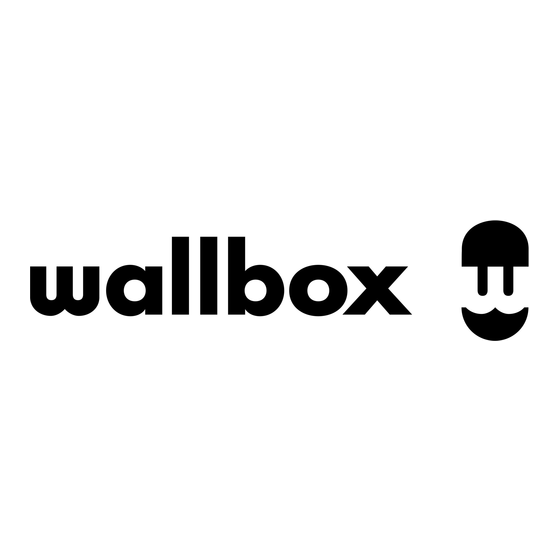
Inhoudsopgave
Advertenties
Quick Links
Advertenties
Inhoudsopgave

Samenvatting van Inhoud voor Wallbox COMMANDER 2
- Pagina 1 Gebruikershandleiding COMMANDER 2 NEDERLANDS...
-
Pagina 2: Inhoudsopgave
Inhoud Veiligheidsaanbevelingen Wettelijke kennisgeving Veiligheidsinstructies Aanbevelingen ten aanzien van aansluitingen Welkom bij Wallbox Ken je Wallbox Commander 2 Opladerscherm Startscherm Inloggen Opladermenu Dashboard Toestand: gereed Toestand: verbonden Toestand: opladen Toestand: fout Actieknoppen Schema's Informatie over huidige sessie Opladerscherm Huidige gebruiker... - Pagina 3 Informatie oplader Opladers De naam van de oplader wijzigen Informatie oplader Interactie met de oplader Statistieken/Sessies Gebruikerslijst Statistieken Gebruikers Een gebruiker aan je groep toevoegen Gebruikersinfo Gebruikersgegevens Menu Gebruikersaccount Commander 2 pincode wijzigen Onderhoud Probleemoplossing Algemeen Updates Verbinding Oplaadlogbestanden Service...
-
Pagina 4: Veiligheidsaanbevelingen
Wallbox-apparaat. Schade als gevolg van dergelijke hande- lingen is uitgesloten van de garantie. De installatie van het Wallbox-apparaat moet in overeenstemming met de geldende voorschriften worden uitgevoerd door een gekwalificeerd elektricien. -
Pagina 5: Aanbevelingen Ten Aanzien Van Aansluitingen
Aanbevelingen ten aanzien van aansluitingen • Controleer voor gebruik altijd de laadkabel en de contacten op beschadiging en vervuiling. • Gebruik nooit een beschadigde oplaadkabel, beschadigde voertuigstekker of een beschadigd stopcontact van de infrastructuur om je voertuig op te laden. •... -
Pagina 6: Welkom Bij Wallbox
Gefeliciteerd met je aankoop van het revolutionaire oplaadsysteem voor elektrische voertuigen, ontworpen met geavanceerde technologie om aan je dagelijkse behoeften te voldoen. Deze gebruikershandleiding toont je hoe je je elektrische voertuig kunt opladen en legt de basisfuncties uit voor interactie met de Wallbox Commander 2. -
Pagina 7: Ken Je Wallbox Commander 2
Ken je Wallbox Commander 2 Neem voor je begint even de tijd om je Wallbox Commander 2 te bekijken. RFID-KAART BODY RFID-LEZER TOUCHSCREEN VOORKLEP STICKER MET PRODUCTINFO KLOK INTERNETVERBINDING HUIDIGE GEBRUIKER TOESTANDSCHERM MENUBALK MELDINGENZONE VERGRENDELING OPENINGSTOOL Zodra je Wallbox Commander 2 klaar en ingescha- keld is, kun je deze bedienen via een touchscreen van 7 inch of via de mobiele Wallbox-app. -
Pagina 8: Opladerscherm
Opladerscherm Dit gedeelte leidt je door het gebruikersinterface van de Commander 2. STARTSCHERM Dit scherm wordt weergegeven bij het opstarten. Tik op een wil- lekeurig punt op het scherm om de interface te gebruiken. INLOGGEN De eerste keer dat je de oplader... -
Pagina 9: Opladermenu
Als meerdere gebruikers geauto- riseerd zijn om de oplader te ge- bruiken, toont het inlogscherm alle geautoriseerde gebruikers. Scroll opzij om de gebruiker te zoeken en te selecteren. Gebruik de filterfunctie om het zoeken naar gebruikers te versnellen. Als de gebruiker is geselecteerd, wordt gevraagd de pincode van de gebruiker in te voeren. -
Pagina 10: Dashboard
DASHBOARD In dit scherm vind je de een overzicht van de toestand van de oplader: De toestand kan gemakkelijk worden geïdentificeerd dankzij de kleurencode waarbij elke kleur een specifieke betekenis heeft. Daarbij kan, nadat je hebt gedrukt op de Meldingenknop, in de Meldingenzone de toestand van de oplader worden bekeken en geconfigureerd. -
Pagina 11: Toestand: Opladen
Opladen gepauzeerd: de ge- bruiker heeft het opladen ge- pauzeerd via de app of op de touchscreen. Geprogrammeerd schema: Als er een schema is geprogrammeerd binnen de komende 12 uur of als het opladen is gestopt omdat een schema is beëindigd. TOESTAND: OPLADEN Het oplaadproces is gestart en de auto wordt opgeladen voor de volgende rit. -
Pagina 12: Toestand: Fout
Wanneer de oplader een systeemfout of een fout detecteert, wordt het scherm rood en verschijnt er een melding in het meldingsvak. Probeer niet om in deze toestand op te laden. Neem contact op met Wallbox Service zodat ze je kunnen adviseren. ACTIEKNOPPEN Met de knop Starten/Pauzeren... -
Pagina 13: Informatie Over Huidige Sessie
INFORMATIE OVER HUIDIGE SESSIE Je kunt de bijgewerkte informatie over de huidige oplaadsessie bekijken door te klikken op de Info-knop. De informatie wordt weergegeven in een pop-upvenster aan de zijkant en toont de kosten, energie en de directe stroom. OPLADERSCHERM Informatie over de connectiviteitstoestand en de specifieke status van de oplader wordt weergegeven als pictogrammen in de linker bovenhoek. -
Pagina 14: Huidige Gebruiker
HUIDIGE GEBRUIKER De naam van de gebruiker die momenteel ingelogd is, wordt weergegeven in een pop-upvenster aan de zijkant wanneer je drukt op de knop Gebruiker rechts bovenaan het scherm. Vanaf het scherm kan alleen de pincode van de standaard gebruiker worden gewijzigd. -
Pagina 15: Instellingen
INSTELLINGEN In dit gedeelte kun je alle configureerbare aspecten van je oplader configureren: • Informatie over de oplader • Connectiviteit • Opties • Meerdere gebruikers • Power Boost • Stroom delen INFORMATIE OVER DE OPLADER Hier kun je specifieke infor- matie over de oplader in deze sectie bekijken, zoals het se- rienummer, de softwareversie... - Pagina 16 Ethernet Bij deze optie wordt automatisch de standaard netwerkconfiguratie ingeschakeld via DHCP zodat de oplader netwerkparameters automatisch ontvangt en instelt, onder voorwaarde dat het netwerk een actieve DHCP-server heeft. Het is ook mogelijk deze netwerkpa- rameters handmatig in te stellen. Wifi Om de oplader aan te sluiten op een wifi-netwerk moet de wifi-connectie worden ingeschakeld met de knop 'Inschakelen'.
- Pagina 17 Houd er rekening mee dat dit een statisch symbool is en niet de kwaliteit van de verbinding aangeeft. Download de Mobile Connecti- vity-handleiding op www.wallbox.com voor meer informatie over de installatie en instellingen van 3G/4G-conec- tiviteit.
- Pagina 18 Proxy De oplader kan worden geconfi- gureerd om te worden gebruikt met een proxyserver. Deze op- tie is standaard uitgeschakeld. Druk op Auto of Handmatig om deze functie in te schakelen. Voor Auto hoef je alleen het adres van de proxyserver in te voeren.
-
Pagina 19: Opties
Stel de tariefprijs handmatig in om een nauwkeuriger overzicht van je uitgaven te krijgen. Se- lecteer je plaatselijke munteen- heid uit het afrolmenu. De munteenheid en de ener- giekosten zijn niet gesynchro- niseerd met het portal van myWallbox of de Wallbox-app. -
Pagina 20: Waarschuwing Na Het Te
Gebruik dit scherm om de taal van de interface en het land te wijzigen. Selecteer je land om het plaatselijke telefoonnummer van de Wallbox Service te zien in de Help-sectie. Herstellen Ga terug naar de fabrieksinstel- lingen van de oplader. - Pagina 21 Opnieuw opstarten Start je oplader opnieuw op om het systeem van je oplader te leeg te maken. Gegevens en persoonlijke configuratie gaan hierbij niet verloren. Updates Bekijk of er sofware-updates beschikbaar zijn om optimaal te profiteren van je oplader. We raden je aan je oplader direct te updaten als er een nieuwe software-versie beschikbaar is.
-
Pagina 22: Meerdere Gebruikers
Voordat de configuratie wordt gestart, moet de oplader correct zijn aangesloten op de stroommeter die door Wallbox wordt geleverd. Druk op de knop Inschakelen en stel de maximale stroom in die door de elektrische installatie is toegestaan. Druk op de knop 'Opslaan' om de configuratie te bewaren. -
Pagina 23: Power Sharing
Power Sharing Smart. Download de Power Sharing Smart-handleiding op www.wallbox.com voor meer informatie over de installatie en instellingen van de Power Sharing Smart. HELP Ga naar deze sectie in voor de contactgegevens van de Wallbox-service. -
Pagina 24: Rfid-Authenticatie
RFID-authenticatie... - Pagina 25 Elke geautoriseerde gebruiker moet in het bezit zijn van een RFID-kaart. Om deze functie te gebruiken, hoef je alleen de RFID-code die is afgedrukt op de meegeleverde Wallbox RFID-kaart in te voeren in je myWallbox-account via de myWallbox-portal (zie het hoofdstuk 'myWallbox- portal' voor meer informatie).
-
Pagina 26: Ontdek Mywallbox
Ontdek myWallbox. -
Pagina 27: Wallbox-App
Wallbox-app De app downloaden Voordat je de Wallbox-oplader begint te gebruiken, raden we je aan om de Wallbox-app op je smartphone te downloaden en een myWallbox-account aan te maken om de oplader op afstand te beheren. De Wallbox-app is beschikbaar in PlayStore en AppStore. -
Pagina 28: 3-Je Eerste Oplader Toevoegen
Houd er rekening mee dat Wallbox Standard-klanten maximaal vijf gebruikers en twee opladers mogen hebben. Wallbox Pro-klanten kunnen een onbeperkt aantal gebruikers en opladers toevoegen. Lijst met opladers In dit scherm vind je de volgende informatie over de oplader: •... -
Pagina 29: Met Je Oplader Synchroniseren
Wallbox-app Met je oplader synchroniseren Als je verbinding maakt met een oplader, worden de oplaadsessies via de app gesynchroniseerd met myWallbox cloud. Het percentage gesynchroniseerde sessies wordt weergegeven. De oplader beheren Dit scherm wordt weergegeven wanneer je verbonden bent met de oplader. Met de bedieningsknoppen in... -
Pagina 30: Schema's
Wallbox-app SCHEMA'S De onderste helft van het scherm toont de geprogrammeerde schema's. Als je een schema wilt bewerken of verwijderen, tik je op de drie verticale punten rechts van het schema. Tik op de klokknop om een nieuwe schema in te stellen. -
Pagina 31: 7-Configuratie
Wallbox-app Configuratie In de koppelingsknop voor de oplader- configuratie vind je de actieve configura- tieopties voor de oplader: POWER SHARING INFORMATIE OPLADER POWER BOOST CONNECTIVITEIT INSTALLATIE-OPTIES GEAVANCEERDE OPTIES FIRMWARE-UPDATE (INDIEN BESCHIKBAAR) INFORMATIE OPLADER Dit toont informatie over de oplader. • Naam: Klik om te bewerken. -
Pagina 32: Connectiviteit
Wallbox-app CONNECTIVITEIT Onze opladers hebben drie internetverbindingsmethoden die je kunt configureren: • Wifi • Ethernet • 3G/4G met dongle en mobiele simkaart Wifi Ethernet De wifi-verbinding van de oplader kan worden in- of Het is mogelijk om de IP-adressen en uitgeschakeld. -
Pagina 33: Geavanceerde Opties
Wallbox-app GEAVANCEERDE OPTIES In geavanceerde opties kun je de energiekosten voor de oplader wijzigen om een schatting te maken van kosten van de sessies. Je kunt vanaf dit scherm ook een systeemherstel uitvoeren van je oplader. Je kunt hier de oplader ook opnieuw opstarten. -
Pagina 34: Mywallbox-Portal
Eerste toegang tot het myWallbox-portal. URL: https://my.wallbox.com/login OPMERKING: Als je al een account hebt aangemaakt met de Wallbox-app, gebruik dan dezelfde gebruikersnaam en hetzelfde wachtwoord om in te loggen op de website. Anders kun je nu een nieuwe account aanmaken via de website. - Pagina 35 Als je geen licentie hebt aangeschaft, ben je een standaardgebruiker van Wallbox. Klik op 'Door- gaan met dit abonne- ment'. Als je een Wallbox Pro-li- centie hebt aangeschaft, klik je op 'Upper Plan activeren' en volg je de licentiestroom.
-
Pagina 36: Toegang Tot De Website
myWallbox-portal Als je account eenmaal is aangemaakt, maak je deel uit van een groep waarin je de superbeheerder bent. Wanneer andere gebruikers je uitnodigen om lid te worden van hun groepen, ben je niet de superbeheerder. Je bent slechts een beheerder of gebruiker, afhankelijk van de specificaties van hun groepsuitnodiging. Toegang tot de website INLOGGEN Zodra je account is bevestigd, hoef je alleen maar in te loggen op de myWallbox-... -
Pagina 37: Eerste Toegang
myWallbox-portal Vervolgens ontvang je een e-mail met instructies voor het aanmaken van een nieuw wachtwoord. Controleer de spammap als je de e-mail niet in je postvak hebt ontvangen. Klik na het openen van de Nadat je op deze link hebt geklikt, Er verschijnt een pop-upbe- e-mail op de knop 'Wacht- word je opnieuw doorgestuurd naar... - Pagina 38 Vervolgens verschijnt de oplader automatisch in je lijst met opladers. Houd er rekening mee dat Wallbox Standard-klanten maximaal vijf gebruikers en twee opladers mogen hebben. Wallbox Pro-klanten kunnen een onbeperkt aantal gebruikers en opladers toevoegen.
-
Pagina 39: Informatie Oplader
myWallbox-portal INFORMATIE OPLADER Zodra de oplader aan de account is gekoppeld, is het mogelijk om de informatie van de huidige oplader te bekijken op je myWallbox-gebruikersaccount. De volgende informatie wordt weergegeven: De volgende informatie wordt weergegeven: Vergrendelingsstatus: Geel betekent dat de oplader vergrendeld is. Groen betekent dat de oplader ontgrendeld is. -
Pagina 40: Opladers
myWallbox-portal Opladers Open de gegevens van de oplader door te klikken op de oplader in de lijst met opladers. Hier kun je het volgende doen: • De 'opladernaam' wijzigen. • Informatie van de oplader bekijken. • Met de oplader interageren. •... -
Pagina 41: Interactie Met De Oplader
myWallbox-portal INTERACTIE MET DE OPLADER Vanaf de detailpagina van de oplader kun je deze op de volgende manieren bedienen: • Oplader vergrendelen/ontgrendelen. Vergrendelde oplader, actie beschikbaar. Ontgrendelde oplader, actie beschikbaar. Als de functie niet beschikbaar is, wordt het picto- gram grijs weergegeven, maar het wordt wel weer- gegeven als de oplader vergrendeld/ontgrendeld is. -
Pagina 42: Gebruikerslijst
myWallbox-portal GEBRUIKERSLIJST Lijst van gebruikers die toegang hebben tot de huidige oplader. De lijst geeft weer welke gebruikers de opladers kunnen gebruiken en maakt het mogelijk gebruikers aan/van de oplader toewijzen/verwijderen. Alleen superbeheerders en beheerders kunnen deze lijst zien en gebruiken. Kleurbetekenis: Niet mogelijk om de toewijzing van de oplader aan te passen omdat het een beheerder is. -
Pagina 43: Gebruikers
myWallbox-portal Je kunt op elk moment een Excel-rapport aanmaken door te klikken op 'Rapport aanmaken'. Gebruikers Beheer de gebruikers die toegang hebben tot de opladers. EEN GEBRUIKER AAN JE GROEP TOEVOEGEN Voeg een nieuwe/bestaande gebruiker toe aan de groep om hem toegang te geven tot de opladers. Vul de gebruikersinformatie in en stel gebruikers- of beheerdersrechten in. -
Pagina 44: Gebruikersinfo
Gebruikerstype: Superbeheerder Beheerder Gebruiker Aantal sessies: Aantal sessies voltooid door betreff ende gebruiker. Identificatie-opties: RFID, gezichtsherkenning en Commander 2 pincode. Ingeschakelde/uitgeschakel- de waarde wordt gegeven door de opgeslagen gegevens in alle gebruikersaccounts. Alles ingeschakeld Alleen Commander 2 pincode ingeschakeld Registratiedatum. -
Pagina 45: Gebruikersgegevens
myWallbox-portal GEBRUIKERSGEGEVENS Toegang tot gegevens van gebruikersaccount door te klikken op de gebruiker in de gebruikerslijst. Hier kun je het volgende doen: • Bekijk de belangrijkste informatie van de gebruiker. • Bekijk de lijst met opladers die wel/niet aan de gebruiker uit de groep zijn toegewezen, opladers toewijzen/verwijderen aan/van de gebruiker. -
Pagina 46: Menu Gebruikersaccount
Menu Gebruikersaccount Rechtsboven op het scherm krijg je toegang tot de gebruikersconfiguratie. Hier kun je je gebruikersconfiguratie wijzigen. COMMANDER 2 PINCODE WIJZIGEN Alleen nodig voor het vergrendelen/ontgrendelen van Commander 2 met pincode. Standaard ingesteld op 1234. -
Pagina 47: Onderhoud
• Schakel de stroomtoevoer uit voordat je begint met het schoonmaken van je oplader. • Als u uw Wallbox wilt schoonmaken, raden wij aan om een zachte en droge of vochtige doek te gebruiken. Gebruik geen spray en richt geen waterstraal rechtstreeks op uw Wallbox-lader om deze schoon te maken. -
Pagina 48: Updates
Het kan ook nodig zijn om de firmware van de Commander 2 te updaten. Schakel je Commander 2 in en selecteer Instellingen > Update en controleer of er een firmware-update beschikbaar is. Als het voertuig alleen oplaaadt op een laag vermogen en nooit op een hoger vermogen heeft opgeladen, neem dan contact op met de installateur, zodat deze de keuzeschakelaar voor stroomsterkte in de Wallbox Commander 2 kan controleren. -
Pagina 49: Verbinding
• Start je router opnieuw op en controleer de verbindingen. • Open de poorten op je router. Om je Commander 2 aan te sluiten, moeten de volgende poorten open zijn: · TCP 80 (wordt gebruikt voor gegevensoverdracht) ·... -
Pagina 50: Oplaadlogbestanden
De voeding wordt voortdurend gecontroleerd door de Wallbox om een veilige werking te garanderen. Als een van de parameters buiten het juiste werkbereik valt, kun je je voertuig niet opladen met de Wallbox en verschijnt er een waarschuwingsbericht op het scherm: Onbeschikbaarheid van het oplaadstation: •...
